Sådan laver du en QR-kode på iPhone, iPad og Mac
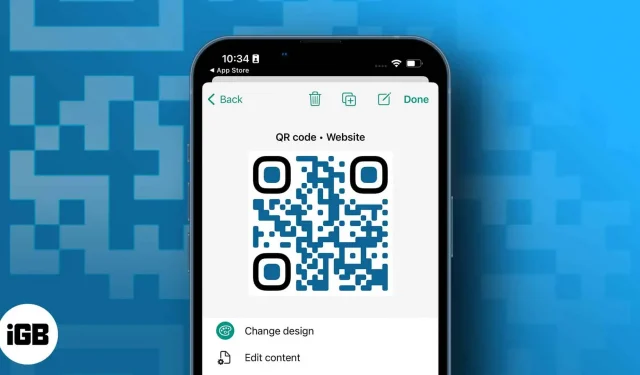
Du kan dele dit telefonnummer, din URL og mere med QR-koder. Koden kan udskrives eller lægges online, og brugere vil have hurtig adgang til de data, den indeholder, når nogen scanner den. Som standard kan den indbyggede Kamera-app på iPhone genkende QR-koder. Men der er ingen klar måde at lave en QR-kode på iPhone. Så for at hjælpe dig vil jeg forklare, hvordan du genererer en QR-kode på iPhone.
- Brug Chrome-browseren til at generere QR-koder gratis på iPhone og Mac
- Sådan opretter du en QR-kode på iPhone eller Mac ved hjælp af appen Genveje
- Opret en QR-kode på iPhone og iPad ved hjælp af tredjepartsapps
- Måde at generere QR-kode på Mac via websteder
Brug Chrome-browseren til at generere QR-koder gratis på iPhone og Mac
Den ideelle løsning til at dele lange websteds-URL’er er en simpel QR-kode. Heldigvis har Google Chrome en indbygget QR-kodegenerator. Det er gratis og super nemt at bruge.
- Start Chrome på din iPhone eller Mac.
- Besøg hjemmesiden.
- Klik på ikonet Del, og vælg derefter muligheden Generer QR-kode.
- På iPhone skal du trykke på Del for at sende eller gemme filen.
- På din Mac skal du klikke på “Upload”, og nu kan du dele det med alle.
Sådan opretter du en QR-kode på iPhone eller Mac ved hjælp af appen Genveje
iPhone, iPad eller Mac leveres muligvis ikke med Apples QR Code Generator, men du kan bruge den indbyggede genvejsapp.
- Åbn appen Genveje.
- Klik på plustegnet øverst.
- Opret en genvej ved navn QR Code Generator, og vælg et ikon til den.
- Gå nu til søgefeltet nedenfor og skriv “Spørg”.
- Vælg indstillingen “Request Input” fra resultaterne.
- Find derefter QR’en og klik på “Generer QR-kode”.
- Til sidst skal du skrive “Del” i søgefeltet og vælge den første mulighed.
- Dette er alt! Gem etiketten til fremtidig brug.
Nu, når du siger “Hej Siri, QR-kodegenerator” vil den bede om tekst og generere en QR-kode med det samme. For hurtig adgang kan du tilføje Siri-genveje til din iPhone-startskærm.
Især kan du også bruge den samme Mac-genvej.
Opret en QR-kode på iPhone og iPad ved hjælp af tredjepartsapps
Jeg foreslår, at du bruger tredjepartsapps eller -websteder til at generere QR-koder til mere end blot tekster. De giver en problemfri QR-oprettelsesproces med forskellige tilpasningsmuligheder.
Dette kan hjælpe dig med at gemme dine kontaktoplysninger eller webstedslinks eller oprette en unik QR-kode til at acceptere betalinger online. For eksempel kan du dele dine Wi-Fi-legitimationsoplysninger med en QR-kode, og alle åbner bare deres telefons kamera og scanner koden.
Her har jeg brugt QRbot-appen til at demonstrere trinene. Du kan også vælge fra en af listen nedenfor.
- Når du har downloadet QRbot-appen fra App Store, skal du åbne den.
- Gå til “Mine koder” og klik på plustegnet øverst.
- Nu vil den vise dig en liste over forskellige typer QR-koder. Vælg den du vil have.
- Til sidst skal du indtaste de data, der skal integreres i QR-koden, og eksportere dem. Du kan redigere det senere og dele det i afsnittet Mine koder.
5 Bedste QR-kodegenereringsapps til iOS
1. QRbot: Redaktørens valg
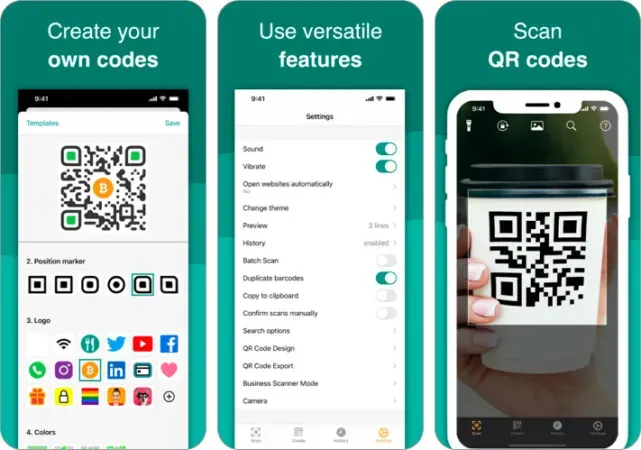
QRBot-appen er udviklet ved hjælp af Apples indbyggede scanningsteknologi. Du kan oprette koder, der linker til websteder, oprette forbindelse til Wi-Fi, tilføje kontakter, sende e-mails eller SMS, foretage telefonopkald og meget mere. Virksomhedsejere kan bruge det til at generere unikke QR-koder til at administrere deres beholdning. produkter og kvalitetssikring.
Du kan også holde styr på alle dine koder, da de synkroniseres med iCloud, og du kan eksportere hele din scanningshistorik. Du kan ændre QR-kodens design, ændre farverne, tilføje et unikt logo og vælge mellem forskellige temaer. Ud over Apple Watch-support kunne jeg godt lide funktionen, der giver dig mulighed for at oprette koder i andre apps og websteder.
Grundversionen giver dig mulighed for at lave en QR-kode på iPhone gratis. For $2,99 kan du få en forbedret pro-version, der fjerner annoncer og giver dig adgang til yderligere funktioner.
fordele
- Business scanner tilstand
- Spotlight søgeunderstøttelse
Minusser
- Giver nogle gange forkerte oplysninger
Pris: Gratis (Pro-version starter ved $2,99)
2. QR Code Reader & QR Scanner: Den mest sikre app til iPhone
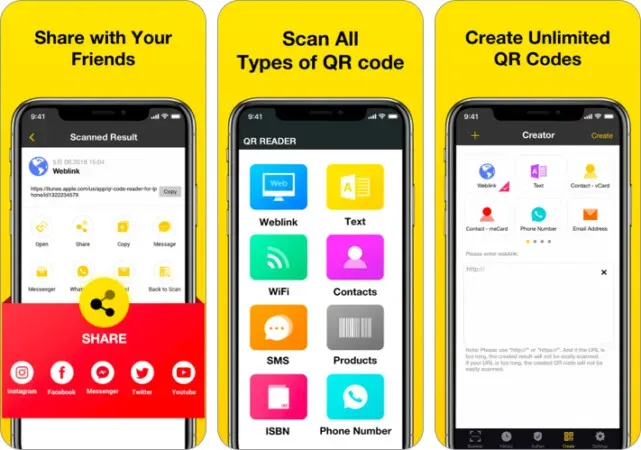
Den bedste og hurtigste gratis QR-kodescanner og QR-scanner understøtter alle populære QR-kodeformater inklusive 2FA-autentificering. Så scan QR-koden for at få bekræftelseskoder for alle dine onlinekonti i appen.
Du kan generere ubegrænset QR-koder til weblinks, tekst, vCard, telefonnumre, e-mailadresser, SMS, Wi-Fi, kalendere og mere. Del dem også med andre via e-mail, SMS, WhatsApp, Facebook, Twitter osv. Hvis du slår historikindstillingen til, kan du få adgang til den scannede historie fra enhver enhed takket være iCloud backup.
Det bedste ved at bruge appen er, at det gav mig mulighed for at oprette en unik, sikker adgangskode for at beskytte alle mine QR-koder. Men det mest irriterende problem var, at applikationen automatisk genererer fakturaer for abonnementer.
fordele
- to-faktor autentificering
- Lommelygte støtte
- Nem ombytning
Minusser
- Automatisk fakturering for et årligt abonnement
Pris: Gratis (køb i appen starter ved 2,49 USD)
3. QRScan: fantastisk til iPad-brugere
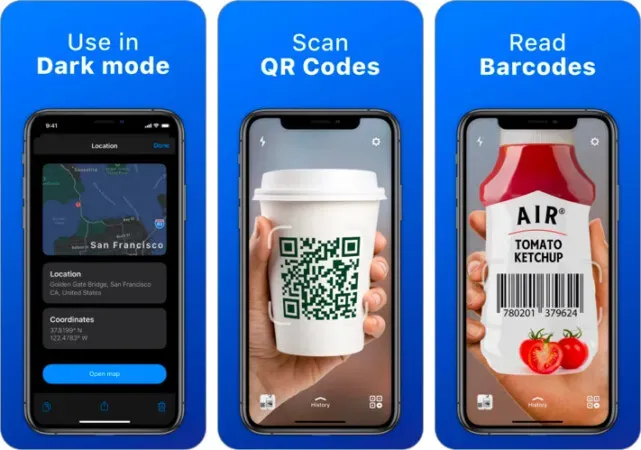
QrScan er bedst egnet til forretningsformål; det giver dig mulighed for at oprette brugerdefinerede QR-koder for at vise priser og andre produktdetaljer. Derudover kan du se produkter og sammenligne deres priser. Du kan få adgang til appen fra flere vinduer på samme tid på iPad.
Som med andre apps kan du tilføje links til dine billeder, Paypal, LinkedIn, Youtube eller App Store og gemme hele din scanningshistorik. Dens brugervenlige brugergrænseflade og VoiceOver-understøttelse gør det nemt at få adgang. Derudover gør iMessage-understøttelse det nemt at dele QR-koder.
Jeg kunne personligt lide appen på grund af dens mørke tilstand. Det beskytter dine øjne mod hårdt lys og forlænger telefonens batterilevetid. Derudover vil jeg rose Siri-genvejsfunktionen. Dette giver dig mulighed for at scanne stregkoder og QR-koder endnu hurtigere. Men jeg havde svært ved at annullere den gratis prøveperiode og blev faktureret for et årligt abonnement (lidt mistænkeligt!).
fordele
- iMessage-deling
- Tilføj Siri-genveje
- Mørk tilstand
- Voiceover support
Minusser
- Det er svært at afmelde sig
Pris: Gratis (køb i appen starter ved $4,99)
4. QRafter: Minimal QR Code Generator til iPhone og iPad.
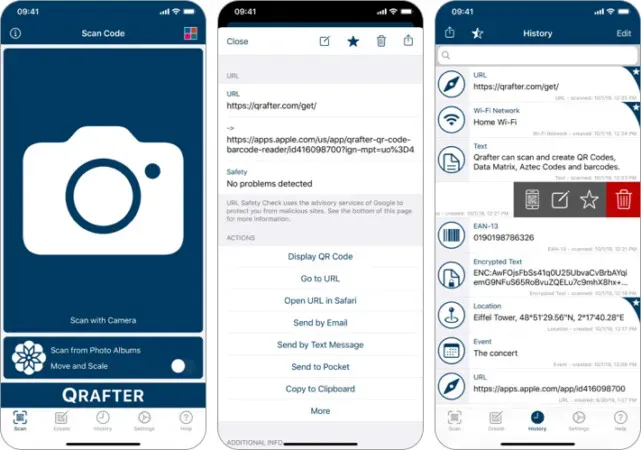
I modsætning til andre applikationer har Qrafter en 2D applikationsgrænseflade. Sammen med generering af QR-koder kan du oprette ubegrænsede stregkoder, Data Matrix og Aztec-koder. Internettet er ikke nødvendigt for at oprette koden.
Lad os antage, at din enhed er kompatibel med AirPrint iOS-funktionen. I dette tilfælde kan den tilpasse farverne på QR-koderne og gemme dem som PNG- og SVG-billedfiler i dit fotobibliotek eller Dropbox direkte.
Det bedste er, at du kan lave en QR-kode på iPhone ved at genbruge brugte koder. Appen understøtter vCard og iCalendar, så du hurtigt kan se dem fra Safari. Derudover gør den indbyggede kortviser, SMS, e-mail, kontakter, tweets, chiffertekst og begivenhedsindlejringsfunktion den alsidig. URL-sikkerhedstjekket vil godkende alle QR-scanninger.
fordele
- Indbygget kortviser
- Opret unikke QR-koder til begivenhedsinvitationer
- URL-sikkerhedstjek
Minusser
- En masse reklame
Pris: Gratis (Pro-pack for $4,99)
5. iQR-koder til macOS: fantastisk tilpasning
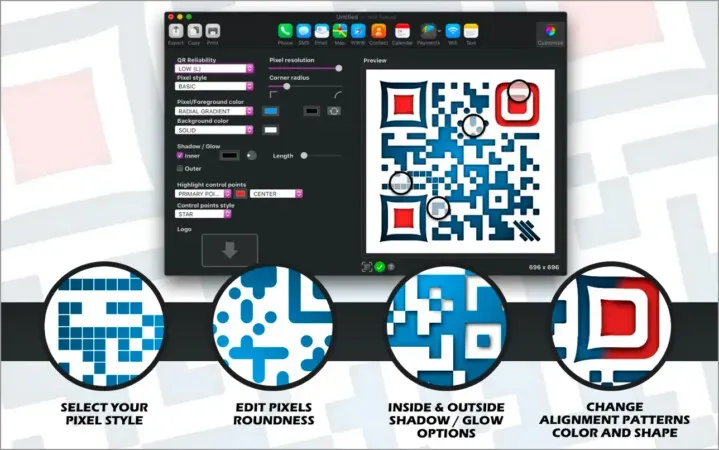
Den bedste QR code maker app til at skabe livstids dynamiske QR koder (dvs. du kan ændre URL’en på nettet efter oprettelse af koden). iQR Codes-appen giver dig mulighed for at ændre rundhed, grafisk stil, farveskema, skygge og endda logoet for den genererede QR-kode.
Den semi-transparente baggrund beskytter justerings- og opløsningseffekter, så du kan gemme dem som PNG, TIFF, SVG osv. Den kontrollerer også justeringsbrudpunkter og fejlniveauer for anstændig læsning af din QR-kode. Derfor kan du straks kontrollere læsbarheden af din QR-kode og reducere fejlprocenten.
Den hurtige træk og slip-funktion gør den brugervenlig. Du kan nemt kopiere og indsætte flere personlige QR-koder ved hjælp af batchbehandling og muligheden for bulk QR-generator. Derudover kan du importere kontakter fra en vCard-fil eller appen Kontakter og generere unikke koder til PayPal, Bitcoin og andre kryptovalutaer.
fordele
- Indstillinger for logooverlejring
- Kontrol af læsbarheden af en QR-kode
- Genbrug af QR-koder
Minusser
- Betalt
- Gem ikke designindstillinger
Pris: 14,99 USD (køb i appen starter ved 9,99 USD).
Måde at generere QR-kode på Mac via websteder
Mange gratis QR-kodegeneratorwebsteder er også tilgængelige, hvis du ikke bruger apps. Jeg vil vise dig QRCode Monkey for at oprette en QR-kode på din Mac.
- Åbn QRCode Monkey i din Macs webbrowser.
- Vælg mellem en række muligheder, herunder websted, placering, Wi-Fi, sociale medier, bitcoin og mere. Indtast nu de detaljer, de beder om.
- Du kan også ændre kvaliteten og farverne på QR-koden, tilføje et logo eller tilpasse billedet.
Populære websteder til at generere en QR-kode
1. Abe med en QR-kode
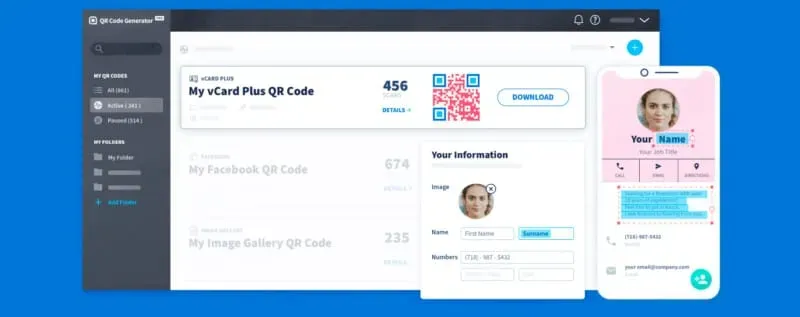
QR-Code Monkey er en af de mest berømte gratis statiske QR-kodegenerator-websteder. Den tilbyder premium-funktioner såsom QR-koder i høj opløsning, unikke designs og farver. Du kan lave ubegrænset QR-koder på iPhone og Mac hele livet.
Dette er ideelt, hvis du vil generere koder med et logo. Derudover kan du tilpasse QR-koder med grafik og vektorplatforme som PDF, SVG og EPS. Under download kan du vælge mellem flere udskriftskvalitetsformater. Men med så mange funktioner kan det være forvirrende for begyndere.
2. Aflever
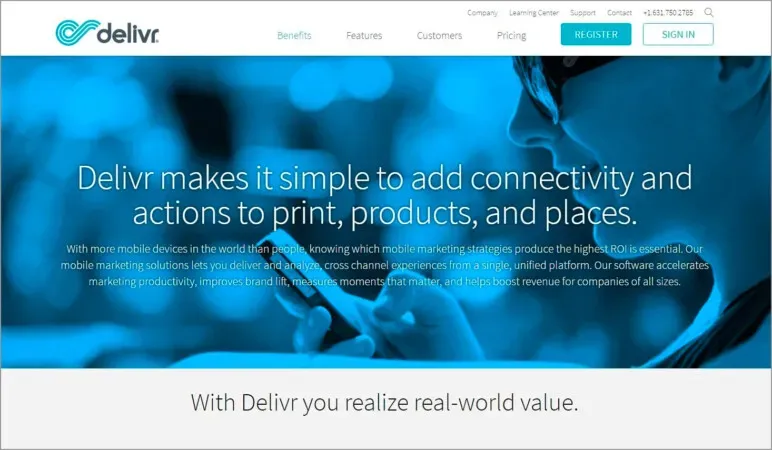
Delivr er pioneren inden for QR-kodegeneratorer og den bedste med hensyn til sikkerhed og privatliv. Men du skal registrere dig, før du kan generere statisk kode. Det giver dig mulighed for at oprette QR-koder med billeder og animationer skjult bag dem.
Du kan oprette en række forskellige koder, herunder statiske eller dynamiske brugerdefinerede QR-koder, brugerdefinerede mobildestinationssider og brandede QR-koder. Delivrs udvalg af tilbud er ideelt til virksomheder i alle størrelser, men mindre nyttige til at oprette QR-koder på farten.
Der er sofistikerede prispakker med unikke funktioner og ressourcer. Den gratis plan tilbyder ubegrænsede statiske koder og tre dynamiske præfabrikerede koder. Plus-pakken koster $25 per måned og tilbyder 100 dynamiske koder.
3. QRTig
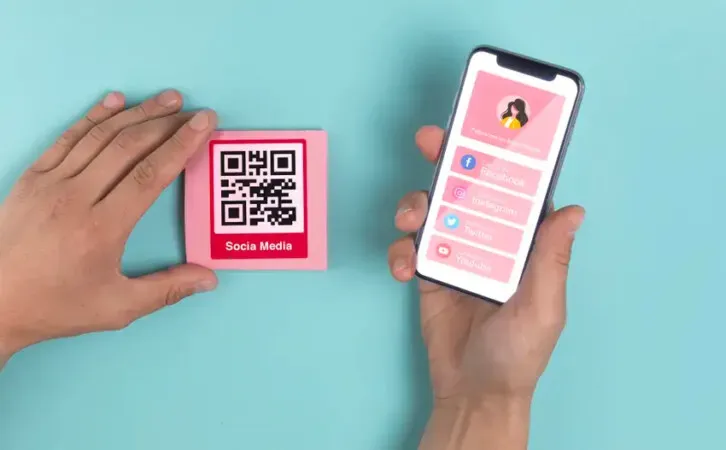
QRTiger er den bedste mulighed, hvis du vil oprette dynamiske QR-koder og spore data. Du kan til enhver tid generere koder med logoer og ændre URL’en. Derudover giver det dig mulighed for at oprette personlige QR-koder i forskellige farver og gemme designs som skabeloner. Du behøver ikke at registrere dig for at lave en QR-kode.
QRTiger tilbyder fantastiske sporingsmuligheder for at holde styr på dine placeringsbaserede QR-kodescanninger. Det tilbyder en bred vifte af QR-kodeløsninger skræddersyet til specifikke formål, såsom URL QR-koder, QR-koder til restaurantmenuer og QR-koder til sociale medier. Gennem deres Zapier, HubSpot og andre API’er kan du oprette forbindelse til over 3.000 apps.
Der er tre prisniveauer for QRTiger, hvoraf den ene er gratis og giver dig mulighed for at oprette op til tre dynamiske QR-koder. Du kan også vælge en gratis prøveperiode, som inkluderer en grænse på 100 dynamiske QR-kodescanninger. Standardabonnementet koster $7 pr. måned og inkluderer ubegrænset scanning af 12 dynamiske QR-koder.
4. QR materialer
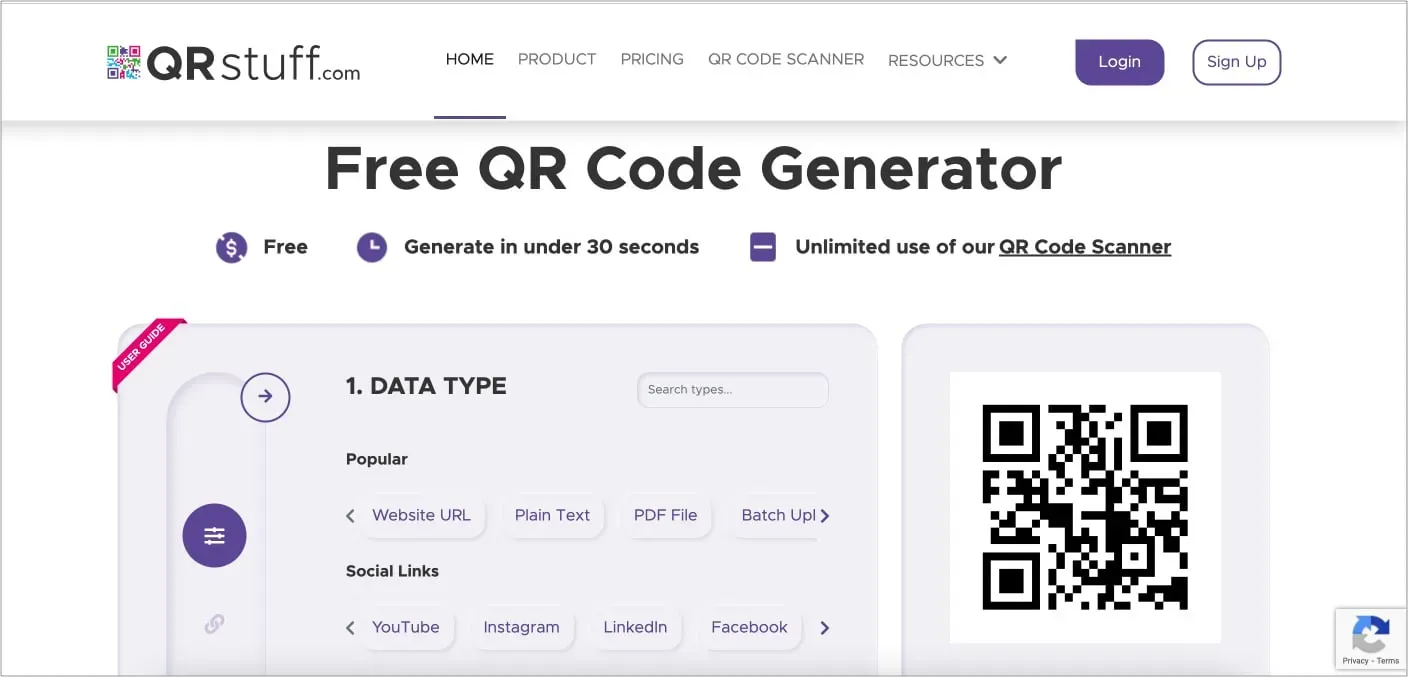
I modsætning til andre websteder fungerer QRStuff både som en QR-kodegenerator og en online QR-kodeproducent. Jeg elsker at bruge denne hjemmeside, fordi den giver ubegrænsede statiske QR-koder og dynamiske koder for hele livet og er fuldstændig fri for annoncer.
Det giver dig mulighed for at oprette 2D-stregkoder og QR-koder, der kan printes på T-shirts. Du behøver ikke at registrere eller oprette en konto for at bruge QRStuff. Adskillige data- og tilpasningsmuligheder er tilgængelige i dette værktøj.
Virksomheder kan generere koder i bulk, administrere statistik, uploade dem som vektorfiler og oprette deres egne QR-koder. Priserne for QR-ting starter ved $11,95. Men jeg løb ind i problemer, mens jeg navigerede på siden for at lave en QR-kode på iPhone.
Så alle gutter!
Det afslutter vores guide til oprettelse af en QR-kode på iPhone og min udtømmende liste over de bedste apps og websteder til at oprette QR-koder til iPhone, iPad og Mac. Ved at bruge dem kan du hurtigt og nemt oprette tilpassede og unikke QR-koder. Så hvordan laver du din egen QR-kode? Fortæl mig det i kommentarfeltet!



Skriv et svar